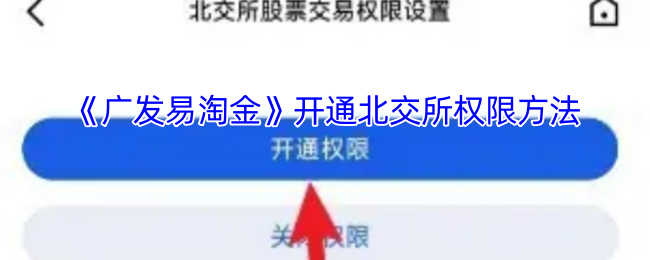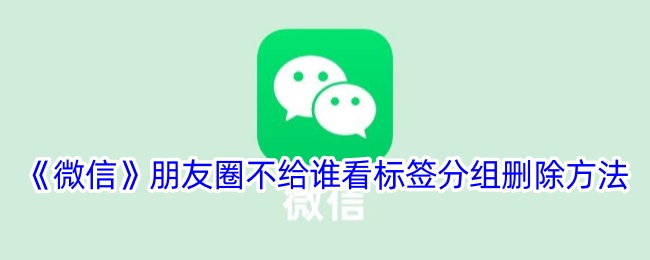win11系统是现在备受欢迎的电脑操作系统,很多用户对此进行了升级,但是更新了win11之后,发现wifi的图标不见了,很多人不知道怎么办,下面跟着小编一起来看看吧。
win11wifi图标不见怎么办
点击任务栏设置
在任务栏右击,选择任务栏设置选项。
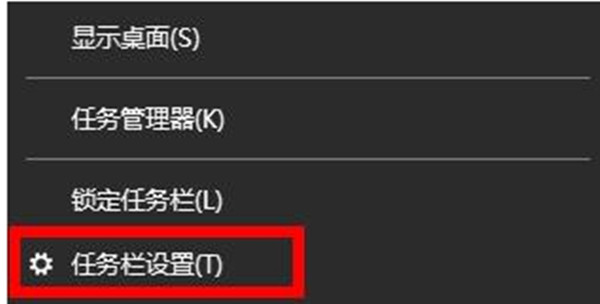
选择任务栏
进入任务栏设置后,点击左侧的任务栏选项。
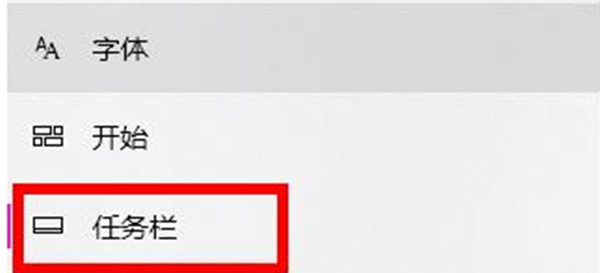
点击通知区域
进入之后,就可以在右侧看到有选择那些图标显示在任务栏上,点击它即可。
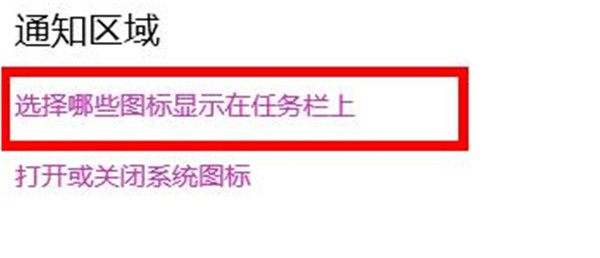
打开网络
接着找到网络选项,点击右边的滑块,打开即可。

总结
以上就是关于win11电脑wifi图标怎么不见的相关文章,希望此文章能对你有所帮助。
图文来源于网络,如有侵权,请联系我们将尽快删除相关内容。